-
Характеристики устройства
-
Меры предосторожности
-
Синхронизация устройства
-
Подключение к телефону и другим устройствам
-
Использование функций устройства
-
Зарядка устройства
-
Процесс зарядки кейса
-
Процесс зарядки наушников
-
Комплект поставки
Характеристики устройства
- Наименование: TWS
- Модель: i100
- Bluetooth: v.5.0+EDR
- Радиус действия: 10 – 15 метров
- Частотный диапазон беспроводной связи: 2.402 -2.480 Гц
- Мощность излучения: класс 2
- Емкость аккумуляторной батареи: 35мАч/250мАч
- Напряжение: 5B
- Время полного заряда аккумуляторной батареи при помощи кабеля: около 1 часа
- Время работы: 4 часа при разговоре, 3-4 часа при прослушивании музыки
- Время работы в режиме ожидания: 7-10 дней
- Вес: 3, 5 грамма
к содержанию ↑
Меры предосторожности
- Не производите разбор устройства самостоятельно;
- Используйте для зарядки адаптер и кабель, соответствующие необходимым техническим характеристикам;
- Придерживайтесь корректного расположения наушников в правом и левом ухе.
к содержанию ↑
Синхронизация устройства
Подключение к телефону и другим устройствам
Включение
Метод 1: откройте крышку кейса, и подготовка устройства к синхронизации запустится автоматически.
Метод 2: нажмите на сенсор наушника и удерживайте в течение 5 секунд, синие и красные индикаторы будут светиться попеременно. После того, как будет произведена синхронизация устройств, световая индикация прекратится.
Подключение наушников к телефону
Читайте также
Инструкция для беспроводных наушников TWS i9S
»
Включите мобильный телефон и запустите поиск устройств по Bluetooth. Вы увидите в списке доступных устройств «I90000». Выберите «connect».
к содержанию ↑
Использование функций устройства
- Прослушивание музыки
После подключения устройства к мобильному телефону, запустите на телефоне проигрыватель аудиофайлов. Однократное прикосновение к сенсору наушника останавливает воспроизведение музыки, повторное – запускает его вновь. При входящем вызове воспроизведение прервется автоматически.
- Ответ на входящий звонок
Мобильный телефон и наушники имеют одинаковую мелодию для входящих вызовов. Прикоснитесь к сенсору наушника для принятия вызова. Повторное прикосновение к сенсору прервет телефонный звонок. Отклоните телефонный вызов путем удержания сенсора в нажатом положении в течение 3 секунд.
Читайте также
Инструкция для беспроводных наушников HeadSet GW15
»
- Совершение вызова по последнему номеру
Удержание сенсора наушника в нажатом положении в течение трех секунд приводит к совершению исходящего телефонного вызова по последнему номеру.
- Голосовые подсказки
Голосовые подсказки предусмотрены для включения, отключения и установления синхронизации.
- Предупреждение о низком уровне заряда батареи
Предупреждение о низком уровне заряда батареи осуществляется каждые 30 секунд, если уровень заряда батареи опускается ниже 3.2 В.
- Вызов голосового помощника
Использование функции голосового помощника Siri запускается путем двойного нажатия сенсора на любом из наушников.
Читайте также
Как синхронизировать пару наушников Xiaomi Airdots
»
- Вызов всплывающего окна (для IOS)
Для вызова всплывающего окна откройте крышку кейса, и через 2-3 секунды всплывающее окно появится на экране смартфона. Нажмите «подключить», если используете наушники впервые. При последующем использовании синхронизация будет происходить автоматически.
- Ответить на звонок (однократное нажатие)
- Повесить трубку (однократное нажатие)
- Перезвонить (тройное нажатие)
- Включение/выключение (нажать и удерживать в течение 5 секунд)
- Начать воспроизведение музыки (однократное нажатие)
- Приостановить воспроизведение музыки (однократное нажатие)
- Включить следующий трек (нажать и удерживать в течение 5 секунд)
- Вызвать Сири (двойное нажатие)
к содержанию ↑
Зарядка устройства
Уровень заряда батареи отображается в верхнем правом углу экрана телефона. Зарядите наушники после того, как услышите сообщение, предупреждающее о низком уровне заряда батареи.
Процесс зарядки кейса
Для зарядки зарядного приспособления используйте пятивольтовый USB-адаптер. В процессе зарядки на корпусе кейса мигает красный индикатор. Устройство полностью заряжено, если индикация прекратилась.
Процесс зарядки наушников
Поместите наушники в кейс. Загорится зеленый индикатор. Закройте крышку кейса. На наушниках загорится красный индикатор. После полного окончания процесса зарядки цвет светового индикатора на кейсе сменится на синий. Наушники включатся автоматически и будут оставаться включенными в течение пяти минут. По истечении этого времени наушники автоматически отключатся.
к содержанию ↑
Комплект поставки
- Беспроводные наушники – 1 шт.
- Руководство пользователя – 1 шт.
- Зарядный кабель -1 шт.
Клоны Apple AirPods очень популярны на китайском рынке. Уже представлено более пяти вариантов поколений, и сегодня я хочу представить вам новые беспроводные наушники клоны AirPods — i100 TWS.
Новая модель i100 TWS обойдется намного дешевле оригинала AirPods и цена составит около $37.
52%
i100 TWS: Беспроводные Bluetooth наушники с W1 чипом, 1:1 размер как у Airpods, сенсор автообнаружения уха
Какие главные изменения получили наушники i100 TWS по сравнению с прошлыми моделями? Первое и самое значительное изменение — это наличие сенсора автообнаружение уха.
Полезная ли эта функция и какие особенности еще имеют беспроводные наушники, вы узнаете ниже в моем детальном обзоре.
Содержание
- i100 TWS: Характеристики
- i100 TWS: Распаковка
- i100 TWS: Дизайн и внешний вид
- i100 TWS: Подключение и управление
- i100 TWS: Звук
- i100 TWS: Батарея
- i100 TWS: Выводы и отзывы
- i100 TWS: Цена и где купить дешевле?
i100 TWS: Характеристики
| i100 TWS: | Характеристики |
|---|---|
| Cопротивление: | 32 Ом |
| Драйвер: | 12мм |
| Возможности подключения: | Bluetooth 5.0 |
| Диапазон частот: | 20-20000 Гц |
| Протокол Bluetooth: | A2DP / AVRCP |
| Время зарядки: | 2,0 ч |
| Соединения: | Lightning port |
| Вес: | 7,5 грамм |
| Время музыки: | 11 ч |
| Цена: | $ 40 |
i100 TWS: Распаковка
Упаковка такая же, как и в предыдущих версиях, ничем не отличается. Это небольшая квадратная коробка, где на лицевой части нарисованы наушники, без каких либо обозначений.
В стандартной комплектации, внутри коробки я обнаружил — это зарядный кейс и наушники, краткая инструкция и зарядный кабель с разъемом Lightning.
Также на Aliexpress вы можете выбрать дополнительные аксессуары, такие как защитный силиконовый чехол для кейса, тканевый мешочек для транспортировки и две дополнительные силиконовые насадки для наушников.
Разница между комплектациями всего $1. Поэтому я думаю что лучше выбрать последний вариант.
i100 TWS: Дизайн и внешний вид
По внешним признакам сложно найти какие либо отличие с оригиналом, как по качеству сборки, так и по размерам.
Копия беспроводных наушников i100 TWS имеет тот же типичный белый глянцевый пластик, который хорошо смотрится и лежит в руке.
Вес кейса с наушниками составляет всего 43 грамма, так что вы не будете чувствовать никакого дискомфорта в кармане джинсов.
Формы и кнопки на корпусе соответствуют оригинальным Airpods, но есть небольшие отличия. Например, магнит, который держит крышку не такой сильный как у оригинала, но случайных открываний у меня не было во время тестирования.
Шарнир работает хорошо и я не обнаружил люфтов при полностью открытой крышке кейса.
При открытой крышке мы видим, что внутри кейса лежат наушники с магнитным соединением, а по центре находится светодиодный индикатор заряда батареи. Последний горит зеленым цветом при заряде свыше 50%, если ниже — красным цветов.
На обратной стороне корпуса есть небольшая круглая кнопка, которая служит для активации сопряжения или сброса существующего соединения.
Нижняя грань имеет Lightning порт для зарядки кейса.
Сами наушники имеют аналогичный дизайн, как и у оригинала. Больших отличий сложно найти, все отверстия защищены от попадания пыли и грязи защитной сеткой.
Сенсорное касание на корпусе i100 TWS точно такое же как на прошлой версии i80 TWS, то есть по всей поверхности корпуса.
Конечно, главным отличием есть наличие сенсора автообнаружения уха. Во время моего тестирования, сначала мне показалось, что эта функция баловство, но в дальнейшем, я почувствовал ее преимущества.
Для чего эта функция нужна? Если наушники находятся у вас в ушах, то музыка или фильм будут воспроизводиться, но как только вы снимите один из наушников, музыка приостанавливается благодаря сенсору. Работает эта функция хорошо, без каких либо запаздываний.
Удобство ношение, точно такое же как и у оригинальных наушников, поэтому с ношением проблем нет. Даже долгое время использования наушников не будет приносить вам какой либо дискомфорт.
i100 TWS: Подключение и управление
Подключение происходит типично, как и на прошлых моделей. Сначала вы должны открыть крышку кейса, далее нажать кнопку на обратной стороне кейса.
На экрана вашего смартфона появится окно с выбором подключения беспроводных наушников. При сопряжении вы будете видеть процент оставшегося заряда батареи в наушниках и кейсе.
Управление такое же как и у оригинального Airpods. Например, при двухкратном нажатии на правый канал наушника — это воспроизведение, пауза, принять или сбросить вызов, и трехкратное нажатие — следующий трек.
На левом канале, двухкратное нажатие приводит к вызову голосового помощника и трехкратное нажатие — предыдущий трек.
Подключение через Bluetooth соединение стабильно на расстояние до 10 метров. Во время моего тестирования пропадание сигнала не было обнаружено.
i100 TWS: Звук
Качество звука у беспроводных наушников i100 TWS не сможет сравниться с оригинальной версий. Но учитывая свою цену, звук у сегодняшнего нашего героя имеет положительный характер.
Если сравнивать с предыдущими моделями, то новая версия i100 TWS имеет более глубокий басс, слушать музыку стало приятнее, так как звук стал более насыщенным и четким.
Низкие частоты хорошо выражены и имеет достаточную глубину, средние и высокие — показали себя с положительной стороны благодаря хорошей детализации звука.
Громкость высокая и даже в общественных местах вы будете слышать музыку хорошо.
Естественно, качество звука не сравнится с проводными наушниками в этом же ценовом диапазоне, но удобство ношения i100 TWS будет на порядок выше.
На нижней грани наушников расположился разговорный микрофон, качество звука на хорошем уровне и соответствует прошлой моделе i80 TWS.
Во время разговоров собеседники слышали меня отлично, так само и я их.
i100 TWS: Батарея
Автономность работы наушников зависит от уровня громкости и расстояние от источника сигнала. Если слушать музыку при громкости 75% — время работы составит около 1,5 часа.
Хочу также заметить, что даже при 75% громкости — уровень громкости не тихий. Поэтому если слушать на 50-60% — автономность будет больше, около 2 часов.
Конечно, время работы i100 TWS является не сильной стороной, но следует учитывать цену наушников.
Время зарядки кейса и наушников занимает около 2 часов.
i100 TWS: Выводы и отзывы
С каждым новым поколением беспроводные наушники улучшают свои возможности и становятся очень похожими на оригинал, не только внешне, но и своими техническими функциями.
Протестированная модель i100 TWS показала себя с положительной стороны. Качество сборки и материалов, звук и мелкие детали – все это делают наушники очень популярными на сегодняшний день.
Также стоит учитывать, что если вы не хотите тратить сотни долларов на оригинальные наушники, тогда копия Airpods будет хорошим решением.
i100 TWS: Цена и где купить дешевле?
Как я уже писал в начале обзора, вы можете купить уже сейчас наушники i100 TWS по низкой цене всего за $36.90 за стандартную комплектацию и $38.80 с аксессуарами.
Если вам нужны удобные наушники, которые один в один похожи на оригинальные Airpods, тогда новая модель i100 TWS с инфракрасным сенсором автообнаружения уха будет хорошим выбором при покупке.
52%
i100 TWS: Беспроводные Bluetooth наушники с W1 чипом, 1:1 размер как у Airpods, сенсор автообнаружения уха
Беспроводные TWS наушники: как включить, подключить, пользоваться, заряжать?
В комментариях к другим подобным статьям я вижу очень много разных вопросов связанных с использованием беспроводных TWS наушников. Больше всего разных непонятных моментов возникает именно с китайскими наушниками. Дело в том, что с такими наушниками очень редко идет инструкция на русском или украинском языке. В лучшем случае на английском, а в худшем на китайском, или ее вообще нет. А работают эти наушник не всегда стабильно, да и не всегда понятно, как они вообще работают и как ими пользоваться. В том плане, что практически у всех по-разному организовано управление, подключение, синхронизация и т. д.
Формат таких наушников нельзя назвать простым (ниже я подробно расскажу как они работают). Даже популярные производители-гиганты делают такие наушники с некоторыми проблемами (в виде рассинхронизации, обрывов соединения), а наши друзья из Китая штампуют их по несколько долларов за штуку и особо не переживают за качество и удобство использования.
Я решил написать небольшую инструкцию на русском языке по использованию беспроводных TWS наушников. В основном речь пойдет о наушниках из Китая. Это у нас популярные модели TWS i7, i7s, i8, i9, TWS i9s (5.0), i10, i11, i12, i18, F9. Что касается наушников от более известных производителей типа JBL, Xiaomi, Haylou, QCY и т. д., то по ним вопросов меньше. Ну и там есть инструкции, поддержка, да и по качеству они лучше, с этим трудно поспорить.
В этой статья я отвечу на несколько популярных вопросов:
- Как работают TWS наушники.
- Как включить или выключить TWS наушники.
- Как подключить TWS наушники к телефону, ноутбуку, или другому устройству. Отдельно рассмотрим как подключить оба наушника.
- Как пользоваться TWS наушниками, как носить их, как управлять музыкой и вызовами.
- Как заряжать TWS наушники от кейса. Как заряжать сам кейс. Как понять, что наушники заряжаются и как узнать уровень заряда кейса и самих наушников.
Как работают?
TWS расшифровывается как True Wireless Stereo (настоящее беспроводное стерео). Два наушника полностью беспроводные, соединяются с устройством и между собой по Bluetooth. TWS наушники состоят их зарядного кейса и двух отдельных наушников, правого и левого. В кейс встроенный аккумулятор, который заряжается. А наушник в свою очередь заряжаются от кейса. Кейс используется в качестве зарядки и чехла для хранения и переноса наушников.
Работают эти наушник очень просто. После включения правого и левого наушника (автоматически, после изъятия из кейса, или вручную) происходит синхронизация наушников. Они соединяются друг с другом по Bluetooth. После чего их (как пару, в режиме стерео) можно подключить к источнику звука (телефону, ноутбуку) используя Bluetooth соединение. При необходимости можно включить только один наушник и подключить его к устройству.
Как включить или выключить TWS наушники?
Как правило все наушники автоматически включаются после того, как мы достаем их из зарядного кейса (когда разрывается контакт между наушником и кейсом). И выключаются, когда мы кладем их в кейс и начинается процесс зарядки.
Так же включить и выключить наушники можно вручную. Как это сделать: нужно на 4-5 секунд зажать кнопку на одном из наушников. Практически всегда звучит команда Power Off (повер офф), или что-то на китайском и оба наушника выключаются. Для включения наушников так же нужно зажать кнопку на 4-5 секунд. Прозвучит команда Power On (повер он) и наушники заработает. Включать нужно каждый наушник отдельно.
На фото выше показаны I7s и i30 (копия AirPods). На i12 i11 i10 i9s это выглядит так же. Кнопка может быть как сенсорная, так и аппаратная. Здесь особой разницы нет. Зажали на 5 секунд – наушник включился. Зажали еще на 5 секунд – наушник выключился.
Как подключить оба TWS наушника?
Процесс подключения практически всех беспроводных TWS наушников выглядит так:
- Достать наушники из кейса. Если они не включились автоматически – включить их вручную.
- Подождать несколько секунд, чтобы наушники синхронизировались. Обычно это происходит очень быстро. В результате, как правили, индикатор мигает (чаще всего красно-синим цветом) только на одном наушнике. Так же на некоторых моделях звучит команда Connected (конектед).
- Зайти в настройки Блютуз на телефоне или ноутбуке, включить его, из списка доступных устройств выбрать наушники.
- Через пару секунд наушники подключаться к устройству и ими можно пользоваться.
К телефону
- Достаньте наушники из кейса и включите их, если они не включились автоматически. Если вы уже подключали наушники к каким-то устройствам, и после включения они автоматически подключились, а вы хотите подключить их к другому устройству, то их сначала нужно отключить (удалить на устройстве, к которому они подключились). Практически всегда (в зависимости от модели), когда наушники синхронизированы между собой и готовы к подключению, на одном наушнике мигает индикатор (красным-синим, или просто синим цветом).
- На телефоне зайдите в настройки, в раздел Bluetooth. Если он выключен – включите.
- В списке доступных устройств должны отображаться наши наушники. Как правило название соответствует модели (i8, i9, i10, i11, i12 и т. д.). У меня i7s TWS. Нажимаем на них и они подключаться к телефону. На примере iPhone:
На Android все точно так же (на примере i12):
В дальнейшем наушники будут автоматически подключаться к этому устройству после их включения (извлечения из кейса).
Если у вас iPhone и наушники последних моделей из Китая, то возможно наушники поддерживаю быстрое подключение. Когда после включения наушников на Айфоне сразу появляется анимация с предложением подключить наушники (как в случае с подключением оригинальных AirPods). При чем сначала они называются как AirPods, а затем как I7s TWS.
Если телефон не видит наушники, то ознакомьтесь с этой инструкцией: почему телефон не видит беспроводные наушники по Bluetooth.
Если не удается подключить оба наушника одновременно, а подключается только левый либо правый наушник – смотрите эту статью: Наушники TWS i7, i8, i9, i10, i11, i12 – не работает один наушник, не подключается. Синхронизация правого и левого китайского наушника между собой.
К компьютеру
Более подробно этот процесс показан в отдельной статье: как подключить Bluetooth наушники к компьютеру или ноутбуку на Windows 10.
С подключением наушников мы разобрались. Устанавливать подключение нужно только один раз, в дальнейшем они будут подключаться автоматически, пока вы их не удалите на устройстве (например, перед подключением к другому устройству). После этого процесс сопряжения придется выполнить заново.
На всякий случай оставлю еще ссылку на инструкцию по подключению наушников к другому устройству (при смене устройства).
Как пользоваться?
Пользоваться TWS Bluetooth наушниками очень просто. Подключили их к своему телефону или компьютеру, вставили в уши и готово. Если хотите отключить наушники, просто выключите их вручную (инструкция есть выше в статье), или спрячьте их в кейс, они сами выключаться (иногда бывает проблема, что они автоматически не выключаются, подробнее об этом здесь).
Еще очень часто спрашивают, как носить эти наушник? Честно говоря, даже не знаю как ответить на этот вопрос 🙂 Просто вставляем в уши и носим. Кейс прячем в сумку или в карман. Можно дома оставить, если вы не надолго уходите.
Как управлять музыкой или звонками?
Практически на всех подобных наушниках есть функциональные кнопки. Они могут быть как сенсорные, так и аппаратные (обычные).
Они используются для управления работой наушников (включение/выключение, синхронизация, сброс настроек) и для управления воспроизведением музыки и видео, а так же для управления вызовами при подключении к телефону.
На разных моделях беспроводных наушников эти кнопки могут работать по-разному. Но чаще всего они выполняют следующие задачи:
- При воспроизведении музыки или видео одно короткое нажатие по кнопке на любом наушнике ставит воспроизведение на паузу. Еще одно короткое нажатие активирует воспроизведение.
- Два коротких нажатия – следующий трек. Или два коротких нажатия по правому наушнике – следующий трек. По левому наушнику – предыдущий трек. На некоторых моделях предыдущий трек можно включить сделав три нажатия по кнопке. На моих I7s, например, тройное нажатие по правому наушнику уменьшает громкость, а по левому – увеличивает. А следующий/предыдущий трек активируется нажатием и удержанием кнопки 2-3 секунды.
- Для вызова голосового ассистента (Siri, Google, Cortana) обычно нужно сделать три коротки нажатия по кнопке на правом или левом наушнике.
- Управление вызовами: во время поступления вызова его можно принять одним коротким нажатием по одному из наушников. Если вы хотите отклонить вызов – подержите кнопку нажатой около 3 секунд. Чтобы завершить вызов, нужно один раз нажать на кнопку.
Как заряжать TWS наушники – подробная инструкция
Почему-то очень много вопросов связанных именно с зарядкой. Не очень понимаю почему, так как там нет ничего сложно. Конечно, если все работает и ничего не сломалось. Если вы все делаете правильно, но наушники не заряжаются, то я рекомендую не тратить время и сразу ознакомиться со статьей, в которой я рассказал о всех возможных проблемах: не заряжается правый или левый наушник, кейс от наушников.
Зарядка кейса
В случае с TWS наушниками мы заряжаем кейс. А наушники заряжаются от кейса. Для зарядки кейса нужно просто подключить его к источнику питания. Для этого используйте кабель, который идет в комплекте (можно взять какой-то другой), и адаптер питания от телефона, планшета, можно просто подключить в USB-порт компьютера, повербанка и наушник будут заряжаться. Как правило в наушниках разъем Micro USB, Lightning, или USB Type-C.
О том, что идет зарядка, можно понять по индикатору на кейсе. На I7s, например, он мигает красным цветом. При полной зарядке перестает мигать. Все зависит от модели. На некоторых индикатор сначала горит оранжевым цветом, а после полной зарядки зеленым. Реакция по индикатору (если он есть) должна быть после подключения питания.
Если у вас проблемы с зарядкой кейса, то смотрите статью по ссылке выше. Но как показывает практика, если кейс перестал заряжаться и смена источника питания и кабеля не помогает, то это аппаратная поломка.
Зарядка наушников
Практически на всех моделях наушники заряжаются всегда, когда находятся в кейсе. Есть несколько моделей, на кейсе которых есть кнопка питания, с помощью которой можно включить или отключить зарядку наушников. Выглядит это вот так:
Но, повторюсь, такая кнопка есть лишь на некоторых моделях (i7, i7 mini, TWS i12). Во всех других случаях мы просто кладем наушник в кейс и они начинают заряжаться. При условии, что кейс у нас заряжен. На кейсе может быть кнопка, но она может выполнять другие функции. Например, активировать отображение уровня заряда кейса и/или наушников. Выполнять управление наушниками (сброс, синхронизация).
О том, что наушники начали заряжаться обычно можно понять по изменившемуся состоянию индикатора на кейсе, внутри кейса, наушниках. Он либо начинает мигать, либо меняет цвет. Так, например, когда наушники заряжаются, индикатор на кейсе может гореть синим цветом, или зеленым. А когда заряжены – индикатор гаснет. А наушники в процессе зарядки могут подсвечиваться красным цветом.
По индикаторам всегда можно понять, когда TWS наушники заряжаются или заряжены.
Сколько нужно заряжать наушники?
До полной зарядки, или сколько вам удобно. Здесь какого-то конкретного времени нет. Это зависит от самих наушников, насколько они были разряжены, какой износ батареи и т. д. То же самое касается кейса. В характеристиках на сайте или в инструкции производитель обычно указывает примерное время до полной зарядки наушников и кейса. А так же время работы наушников от одного заряда и сколько раз можно зарядить наушники от кейса. Тут все индивидуально, нужно смотреть по каждой модели отдельно.
Как проверить уровень заряда наушников и кейса?
Не на всех TWS наушниках есть подробная индикация заряда самих наушников и кейса. На некоторых моделях уровень заряда каждого наушника отображается на отдельном экране, или с помощью индикаторов.
Посмотреть уровень заряда наушников можно на самом устройстве, к которому они подключены. На Айфоне эта информация отображается в специальном виджете. На Android в статус баре или в настройках Блютуз возле самих наушников.
На компьютере уровень заряда батареи можно посмотреть в параметрах Bluetooth.
На этом все. Надеюсь, моя универсальная инструкция для TWS наушников вам пригодилась. Если у вас остались какие-то вопросы, вы не смогли решить проблему, или найти необходимую информацию – пишите в комментариях. Так же буду раз видеть ваши дополнения к этой статье и решения из личного опыта.
Похожие статьи
Как подключить наушники TWS i7, i8, i9, i10, i11, i12, F9 к телефону, iPhone, ноутбуку или компьютеру?
Bluetooth наушники (колонка) не определяются как «Аудио» и отображаются как «Другие устройства» в Windows 11, 10
Как включить режим сопряжения Bluetooth на наушниках?
Bluetooth колонка не подключается к ноутбуку, телефону, компьютеру
ВЗАИМНАЯ ВЫГОДА И ХОРОШЕЕ СОТРУДНИЧЕСТВО
Наша компания специализируется на технологии Bluetooth, сосредоточившись на бизнесе мобильных телефонов около 10 лет, сердечно приветствую OEM-заказов и партнеров по всему миру, чтобы посетить нас.






Инструкции
Китайские копии AirPods серии i просты в управлении, но требуют знания некоторых тонкостей по зарядке и подключению. Иногда удачно подключенные к телефону наушники почему-то со временем перестают подключаться, теряется связь с одним из наушников или возникают другие проблемы. Поэтому далее мы рассмотрим, как заряжать и подключать наушники серии i, какие могут быть проблемы с подключением и как они решаются. Эта инструкция подойдет для наушников от i7 до i12 TWS разных модификаций.
До того, как подключать наушники i7, i8, i9 и другие к телефону, их необходимо полностью зарядить. Обратите внимание, что зарядку не рекомендуется проводить сторонними зарядными устройствами, а наушники с кнопкой выключения перед зарядкой необходимо выключить. Есть два основных способа зарядки для наушников разного типа: через зарядный кабель и в кейсе. Рассмотрим их подробнее.
Зарядка наушников через кабель
Этот способ подойдет вашим наушникам, если в комплекте идет специальный кабель с двумя штекерами на одном конце и USB-разъемом на другом конце. Для зарядки проделайте следующие шаги:
- Подключите оба штекера одного конца кабеля к наушникам.
- Вставьте USB-разъем к устройству, через которое планируете зарядить наушники. Это может быть ноутбук, настольный компьютер, Power Bank или другое устройство.
- Отключите наушники тогда, когда изменится цвет индикаторов (например, с красного на синий) или они перестанут мигать (в разных моделях по-разному).
Зарядка наушников через кейс
- Подключите зарядный кейс при помощи идущего в комплекте USB-кабеля к источнику питания: ноутбуку, настольному ПК, пауэрбанку и пр.
- При смене цвета или способа свечения индикаторов отсоедините кабель от кейса и от источника питания.
- Поместите наушники в ячейки кейса и закройте крышку. Если предусмотрена кнопка для зарядки (например, когда вы хотите зарядить наушники i7S), нажмите ее для старта зарядки, а также в том случае, если вы хотите прекратить зарядку раньше времени. Смена цвета или способа свечения индикаторов будет означать, что наушники полностью зарядились. В некоторых моделях возможно заряжать одновременно наушники и кейс.
Как подключить беспроводные наушники i7, i8, i9 TWS
Подключение наушников серии i может вызвать определенные сложности. Поэтому ниже мы рассмотрим способы подключения одного и двух наушников сразу, а также обсудим возможные проблемы подключения. Процедуру подключения к телефону вам нужно сделать только один раз, так как в дальнейшем наушники будут подключаться к нему автоматически. Исключение бывает при подключении гарнитуры к разным устройствам, из-за чего может потребоваться выбирать нужное устройство из списка вручную.
Как подключить один наушник
- Для подключения одного наушника, зажмите кнопку на нем и подержите ее до тех пор, пока наушник не загорится синим и красным светом. Это означает, что наушник готов к сопряжению.
- На телефоне включите поиск устройств по Bluetooth. Когда телефон построит список доступных устройств, выберите в нем ваши наушники и выполните сопряжение.
- Дождитесь, пока прекратится быстрое мигание индикаторов.
Как подключить оба наушника
- Одновременно зажмите и удерживайте кнопки на обоих наушниках до тех пор, пока индикатор не начнет попеременно мигать синим и красным.
- Дважды щелкните по кнопке главного наушника (в этих моделях обычно правый). При успешном сопряжении главный наушник будет по-прежнему мигать синим и красным, а ведомый — синим.
- На телефоне включите поиск устройств по Bluetooth. Когда телефон построит список доступных устройств, выберите в нем ваши наушники и выполните сопряжение. В случае успешной синхронизации с телефоном наушники будут медленно мигать синим светом.
В некоторых моделях i7-i9 оба наушника подключаются так:
- Одновременно зажмите кнопку на обоих наушниках. Они начнут мигать, а затем один из них погаснет. Это означает, что наушники готовы к сопряжению.
- На телефоне включите поиск устройств по Bluetooth. Когда телефон построит список доступных устройств, выберите в нем ваши наушники и выполните сопряжение. Если вы увидите в списке подключенных устройств сразу два наушника с подписью R и L, то выберите R, то есть правый наушник. После этого зажмите на несколько секунд кнопку на левом наушнике (как на выключение) и тем же способом включите его. После этого наушники должны синхронизироваться друг с другом. Если этого не произошло, выключите оба наушника и проделайте все сначала.
Этапы подключения в беспроводных наушниках i7, i8, i9, а также в следующих поколениях сопровождаются голосовыми командами на английском языке и звуковыми сигналами. Если наушники при включении «не подали голоса», значит они подвисли. О решении этой проблемы мы поговорим ниже.
Инструкция по подключению наушников i10 TWS
В наушниках i10 главным чаще всего является левый наушник. В этой модели основное отличие от младших моделей заключается в том, что наушники синхронизируются друг с другом сами. Для их подключения к телефону проделайте следующее:
- Достаньте наушники из кейса. Наушники автоматически входят в фазу сопряжения, поэтому дополнительно ничего нажимать не нужно.
- Зайдите в настройки bluetooth-соединений на своем телефоне и найдите там наушники (могут называться не i10, a AirPods). При необходимости нажмите на телефоне кнопку «Обновить», «Поиск» или что-то похожее. Выполните подключение устройств. Ваши наушники готовы к работе. Если вы захотите их выключить, просто уберите в кейс.
Обратите внимание, что физически к телефону подключается только один наушник i10. Причем если вы уберете в кейс ведомый наушник, то можете спокойно пользоваться одним главным. Но если вы уберете главный наушник, тогда оба перестанут работать. Микрофон находится только в главном наушнике, поэтому если убрать его в карман, то по ведомому наушнику слышать собеседника вы будете, но ответить ему не сможете.
Шаги выше нужно проделать только один раз. Наушники i10 запоминают подключенные устройства и подключаются к последнему из них автоматически. Если вы часто переподключаете их к разным устройствам, то тогда наушники могут «запутаться». В этом случае вам потребуется выбрать из списка нужное для подключения устройство.
Инструкция по подключению беспроводных наушников i11, i12 TWS
В наушниках i11 и i12 используется уже два микрофона — по одному в каждом наушнике. Поэтому вы можете не только использовать для разговора любой из наушников, но и подключить один наушник к одному смартфону, а другой к другому. Некоторые поступают так из экономии, чтобы не покупать две пары наушников, или потому, что им удобнее пользоваться одним наушником.
Для подключения наушников проделайте следующее:
- Достаньте наушники из кейса. На одном из наушников автоматически будут попеременно мигать синий и красный светодиоды, что говорит о готовности к сопряжению с телефоном.
- Зайдите в настройки bluetooth-соединений на своем телефоне и найдите там наушники. При необходимости нажмите на телефоне кнопку «Обновить», «Поиск» или похожую команду. Выполните подключение устройств. Ваши наушники готовы к работе. Если вы захотите их выключить, просто уберите в кейс.
Если вы подключите один наушник к одному телефону, а другой к другому, сброс настроек для перенастройки наушников осуществляется пятикратным касанием к сенсорам наушников.
Проблемы с подключением наушников i7-i12
В беспроводных наушниках i7-i12 могут возникнуть такие проблемы с подключением:
- телефон не видит наушники;
- в наушниках нет привычных голосовых команд;
- наушники не подключаются к телефону;
- подключается только один из наушников;
- наушники подключились, но со временем потеряли связь и не хотят подключаться снова.
Разберем действия, которые помогут вам решить эти проблемы:
- Проверьте версию Bluetooth на своем телефоне. Для наушников i7, i8 и i9 требуется Bluetooth не менее 4.2, для наушников i10, i11, i12 — 5.0. Узнать версию блютуза можно из документации к телефону или по названию вашей модели. Вбейте его в строке поиска Яндекс.Маркета, найдите соответствующую модель телефона, перейдите на вкладку характеристик и найдите версию Bluetooth в разделе «Связь».
- Убедитесь, что при выборе устройств, подключенных через Bluetooth, вы выбрали именно ваши наушники, а не другое устройство.
- Убедитесь в работоспособности модуля Bluetooth на телефоне. Для этого подключите по блютузу любое другое доступное устройство или проверьте наушники на другом телефоне.
- Полностью зарядите наушники, если не сделали этого сразу.
- Если сопряжение с телефоном не произошло, подключился только один наушник или гарнитура не подает голосовых команд, выполните перезапуск наушников. Для этого на большинстве моделей нужно одновременно зажать кнопку на каждом наушнике и удерживать ее 5 секунд (на поздних моделях 5 раз коснуться сенсоров). После этого нужно начать все сначала.
- Если один из наушников потерял связь с телефоном и не желает восстанавливать ее перечисленными выше способами, надо сделать следующее. Полностью разрядите наушники (вытащите их из кейса и оставьте на несколько часов). На телефоне в настройках блютуза в строке с названием ваших наушников выберите «Забыть устройство». После этого поместите наушники в заряженный кейс. Они снова начнут работать.
- Если наушники упорно не желают соединяться с телефоном, проверьте их на других телефонах. Ничего и там? Возможно, что вам попался бракованный товар.
Мы рассмотрели основные сложности, которые возникают при работе с беспроводными наушниками i7-i12 TWS. Воспроизведение обычно проблем не вызывает и требует только запоминания конкретных нажатий на кнопку в ранних моделях или касаний сенсора в поздних моделях для переключения трека, приема звонка или набора последнего номера.
Если приведенные выше инструкции к наушникам i7-i12 вам не помогли, это не означает, что ваша гарнитура сломана. У наушников этой серии много производителей и моделей внутри каждой группы (i7S, i9Х, i10MAX и пр.), поэтому и способы подключения могут быть разными. Попробуйте поискать инструкцию именно к вашей модели и производителю.





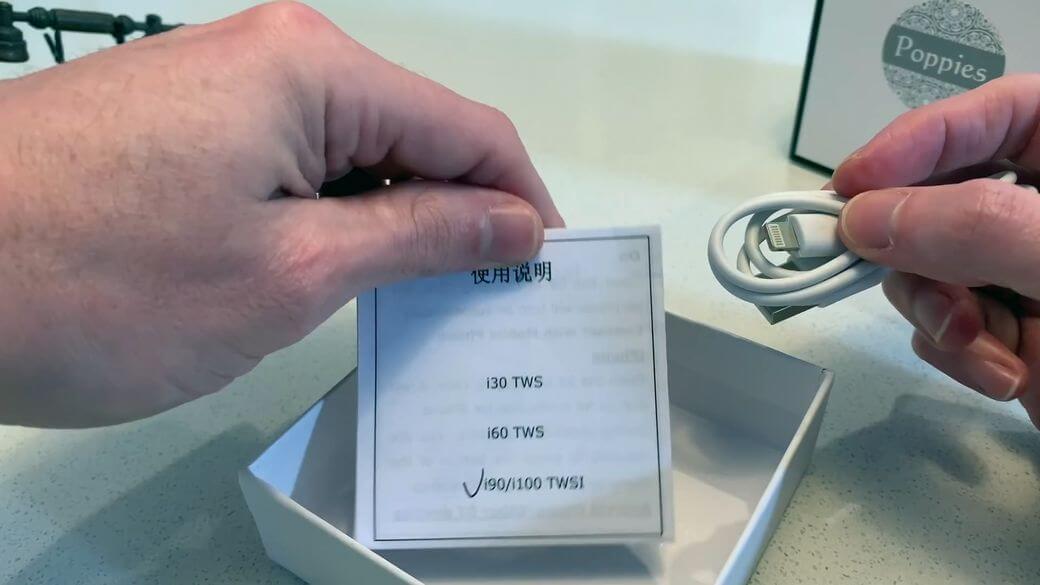






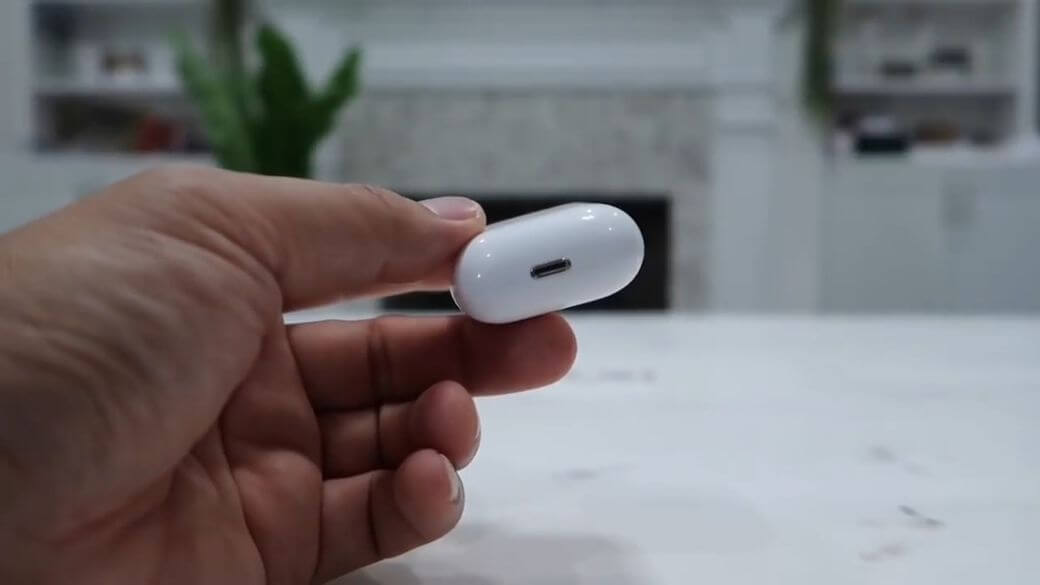



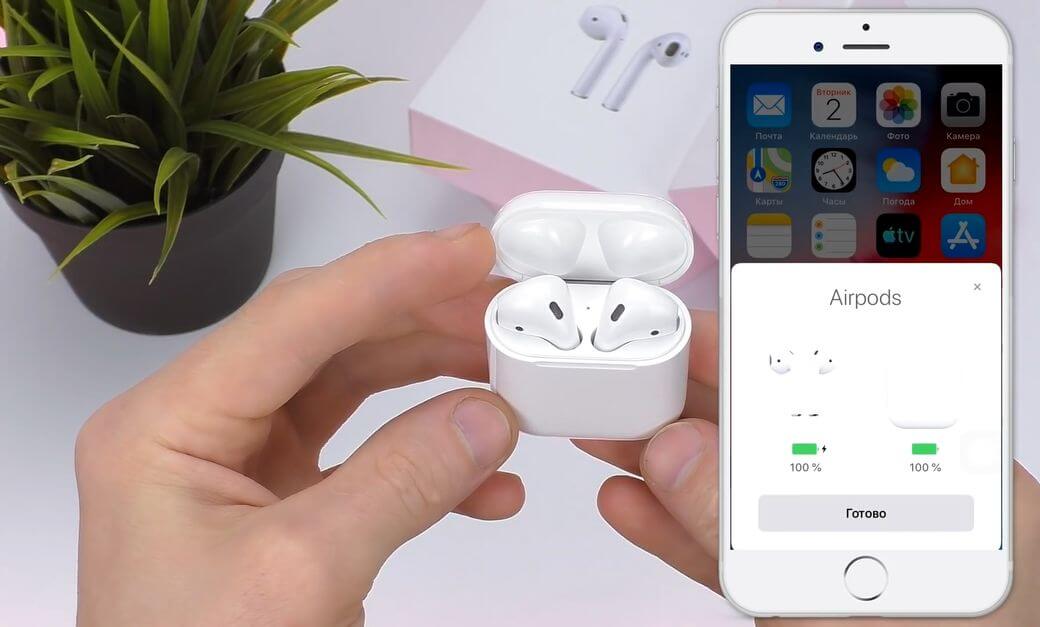

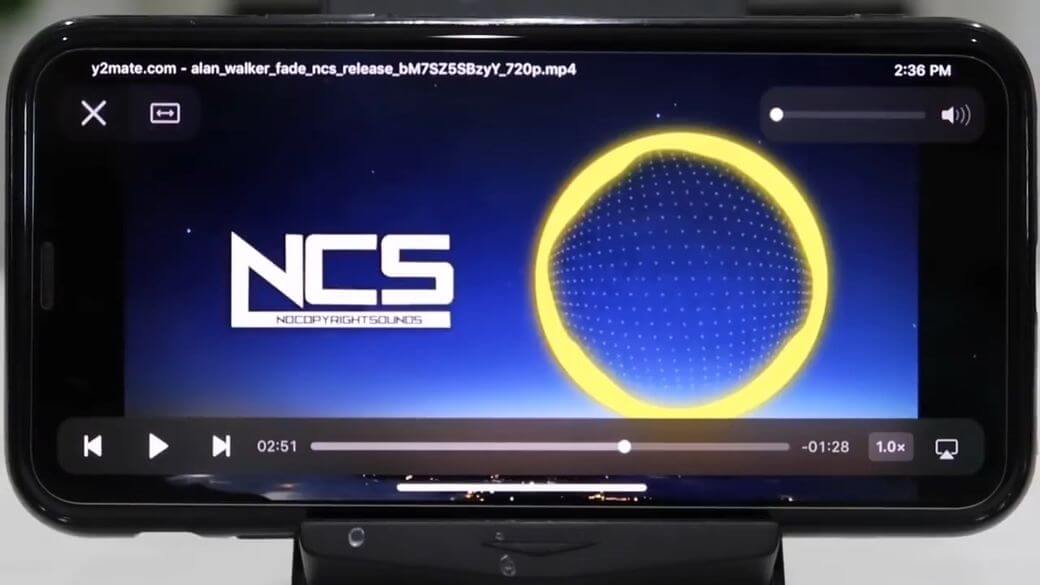


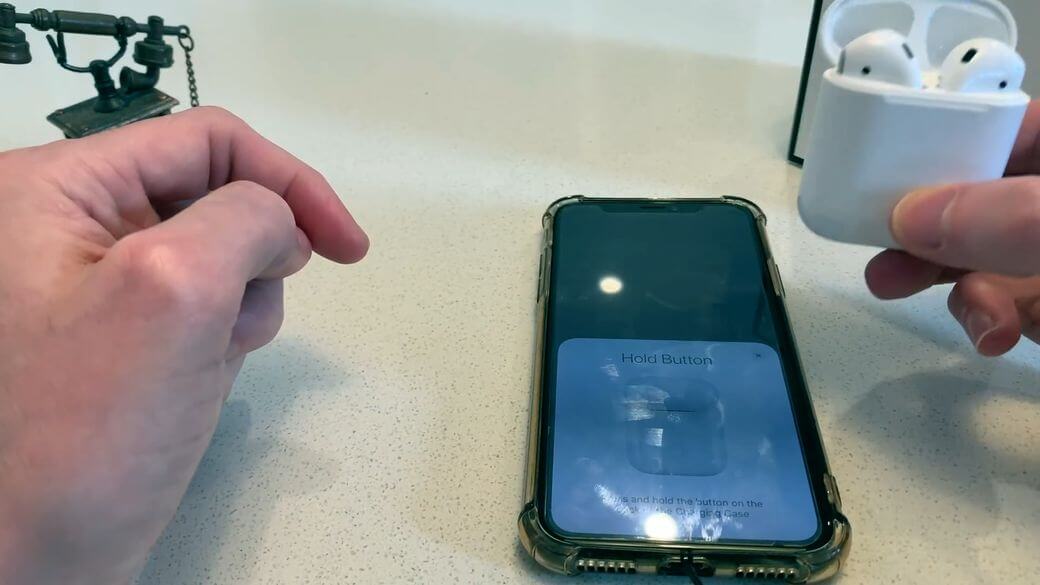






 На Android все точно так же
На Android все точно так же  В дальнейшем наушники будут автоматически подключаться к этому устройству после их включения
В дальнейшем наушники будут автоматически подключаться к этому устройству после их включения 
























